Ngoài việc gộp nhiều file Word thành một để thuận tiện cho việc theo dõi, so sánh nội dung thì chúng ta hoàn toàn có thể gộp các comment Word trong cùng 1 giao diện để dễ dàng theo dõi. Khi đó bạn có thể lựa chọn xem nhanh các ghi chú cho từng đoạn văn trong mỗi văn bản ở trong cùng một giao diện. Mỗi một phần ghi chú sẽ đều hiện tên của chủ sở hữu tài liệu. Bài viết dưới đây sẽ hướng dẫn bạn đọc cách gộp các bình luận trong Word thành một.
Hướng dẫn gộp nhiều comment trong các file Word
Bước 1:
Trước hết bạn mở file Word trắng lên rồi nhấn vào mục Review rồi nhìn xuống bên dưới phần Compare và chọn mục Combine… để tiến hành ghép nhiều file thành một.
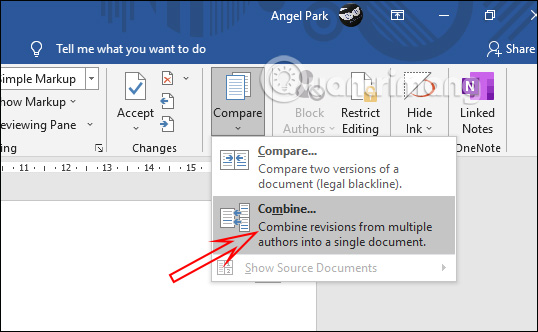
Bước 2:
Lúc này hiển thị giao diện để bạn thêm các file Word có viết comment để gộp thành một. Đầu tiên bạn chọn một file tại Original document, chọn tiếp file khác tại Revised document.
Bên dưới phần Label unmarked changes with bạn có thể điền tên của người làm việc của mỗi file để dễ phân biệt.
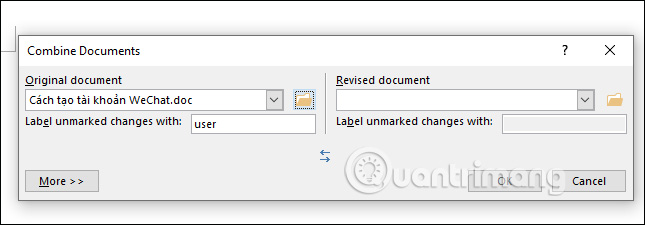
Điền xong thì nhấn tiếp tục vào nút More bên dưới để mở rộng giao diện thiết lập ghép file.
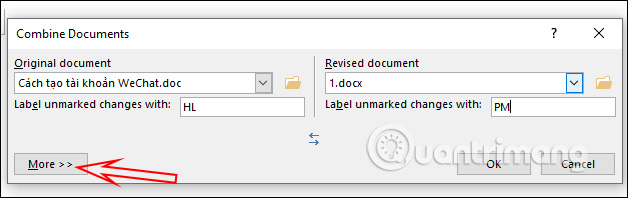
Bước 3:
Hiển thị giao diện bên dưới, chúng ta bỏ tích hết tất cả nội dung và chỉ để tích mục Comments mà thôi. Nhấn OK để tiến hành gộp những file Word đã chọn.
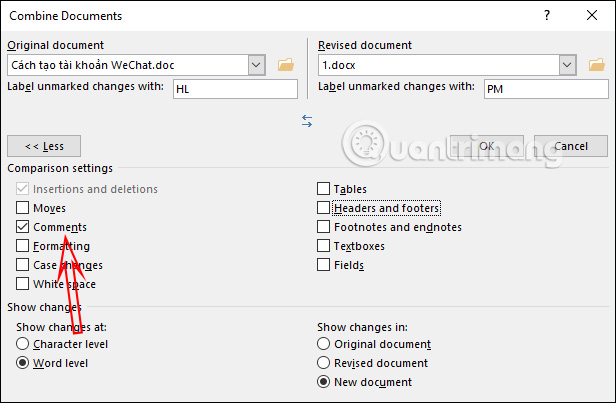
Bước 4:
Kết quả chúng ta sẽ có giao diện của 2 file Word đã ghép để xem nội dung và các comment ở mỗi file Word.
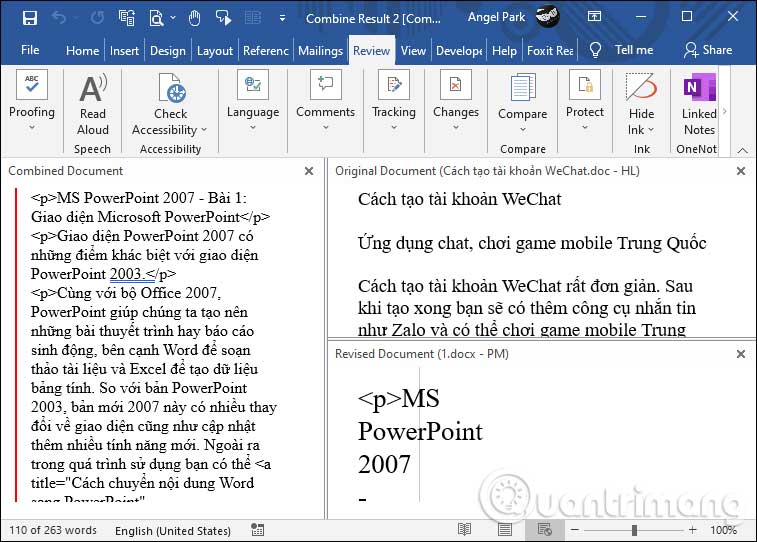
Bạn có thể xem nhanh ghi chú bằng cách trong mục Comments nhấn vào Show Comments để hiển thị ghi chú ở mỗi văn bản. Khi đó bạn chỉ cần kéo chuột lên xuống để xem nội dung ghi chú ở mỗi file Word để so sánh. Mỗi một ghi chú sẽ đều có dấu hiện riêng, kèm chủ đề của ghi chú.
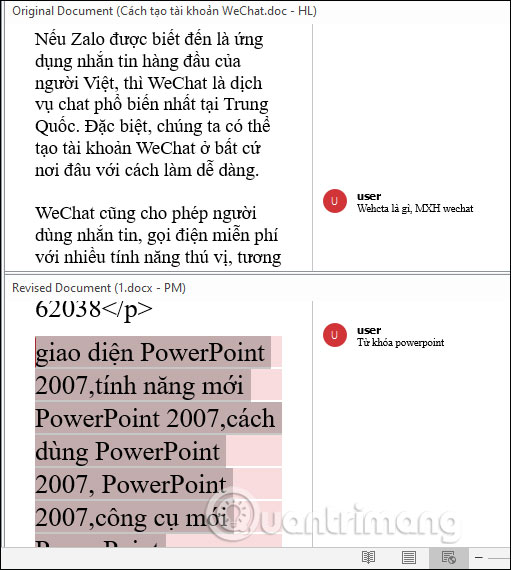
 Công nghệ
Công nghệ  AI
AI  Windows
Windows  iPhone
iPhone  Android
Android  Học CNTT
Học CNTT  Download
Download  Tiện ích
Tiện ích  Khoa học
Khoa học  Game
Game  Làng CN
Làng CN  Ứng dụng
Ứng dụng 


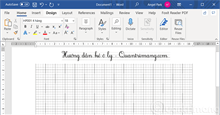















 Linux
Linux  Đồng hồ thông minh
Đồng hồ thông minh  macOS
macOS  Chụp ảnh - Quay phim
Chụp ảnh - Quay phim  Thủ thuật SEO
Thủ thuật SEO  Phần cứng
Phần cứng  Kiến thức cơ bản
Kiến thức cơ bản  Lập trình
Lập trình  Dịch vụ ngân hàng
Dịch vụ ngân hàng  Dịch vụ nhà mạng
Dịch vụ nhà mạng  Dịch vụ công trực tuyến
Dịch vụ công trực tuyến  Quiz công nghệ
Quiz công nghệ  Microsoft Word 2016
Microsoft Word 2016  Microsoft Word 2013
Microsoft Word 2013  Microsoft Word 2007
Microsoft Word 2007  Microsoft Excel 2019
Microsoft Excel 2019  Microsoft Excel 2016
Microsoft Excel 2016  Microsoft PowerPoint 2019
Microsoft PowerPoint 2019  Google Sheets
Google Sheets  Học Photoshop
Học Photoshop  Lập trình Scratch
Lập trình Scratch  Bootstrap
Bootstrap  Văn phòng
Văn phòng  Tải game
Tải game  Tiện ích hệ thống
Tiện ích hệ thống  Ảnh, đồ họa
Ảnh, đồ họa  Internet
Internet  Bảo mật, Antivirus
Bảo mật, Antivirus  Doanh nghiệp
Doanh nghiệp  Video, phim, nhạc
Video, phim, nhạc  Mạng xã hội
Mạng xã hội  Học tập - Giáo dục
Học tập - Giáo dục  Máy ảo
Máy ảo  AI Trí tuệ nhân tạo
AI Trí tuệ nhân tạo  ChatGPT
ChatGPT  Gemini
Gemini  Điện máy
Điện máy  Tivi
Tivi  Tủ lạnh
Tủ lạnh  Điều hòa
Điều hòa  Máy giặt
Máy giặt  Quạt các loại
Quạt các loại  Cuộc sống
Cuộc sống  TOP
TOP  Kỹ năng
Kỹ năng  Món ngon mỗi ngày
Món ngon mỗi ngày  Nuôi dạy con
Nuôi dạy con  Mẹo vặt
Mẹo vặt  Phim ảnh, Truyện
Phim ảnh, Truyện  Làm đẹp
Làm đẹp  DIY - Handmade
DIY - Handmade  Du lịch
Du lịch  Quà tặng
Quà tặng  Giải trí
Giải trí  Là gì?
Là gì?  Nhà đẹp
Nhà đẹp  Giáng sinh - Noel
Giáng sinh - Noel  Hướng dẫn
Hướng dẫn  Ô tô, Xe máy
Ô tô, Xe máy  Giấy phép lái xe
Giấy phép lái xe  Tấn công mạng
Tấn công mạng  Chuyện công nghệ
Chuyện công nghệ  Công nghệ mới
Công nghệ mới  Trí tuệ Thiên tài
Trí tuệ Thiên tài  Bình luận công nghệ
Bình luận công nghệ